
テクニカルガイド

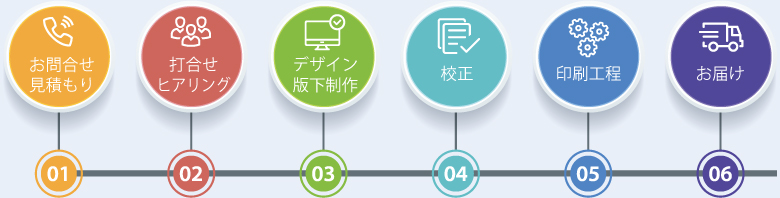



お電話やFAX、メールでお問い合わせ下さい。
「この内容をこの人達へ届けたい」という、
作りたい商品のイメージだけでも構いません。
お聞きした内容から商品の仕様とお見積もりをご提案させて頂きます。

お打合せをさせて頂き、より具体的に商品仕様をかためていきます。
弊社で制作した実績物や用紙などを見て、触って頂き、イメージをお聞きします。
スケジュールも組立てます。

お聞きしたイメージを形にします。
季節や時間、対象の方の年齢・性別、掲載内容から
ひと目で伝わる印刷物をご提案いたします。

正確な情報を掲載する為、校正を提出させて頂きます。
デザインの変更や文字・写真の修正など、丁寧に行程を進めます。
プリントアウト校正だけでなく、PDFやJPEGデータを提出しますので、
グループなどの複数の方に迅速にチェックして頂く事が可能です。

オフセット印刷を基本に、オンデマンド機や高精細印刷など、
スケジュールと商品にあった工程を組みます。
加工も豊富に用意しています。

仕上がった商品は、検品して丁寧に納品させて頂きます。
仕分けや発送も承ります。
又、封筒や冊子などの多部数印刷物のお預かりをし、
必要な時に出庫・お届けいたします。

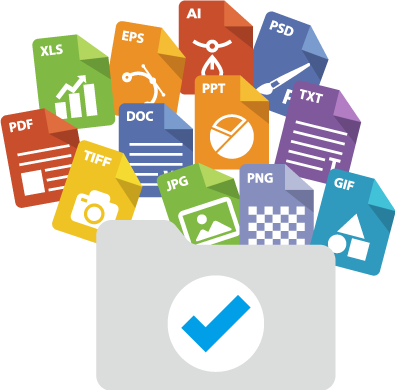
色々なファイル形式に対応しています!
イラストレーター・フォトショップはもちろん
ワード・エクセル・パワーポイント、PDFや画像ファイルからも印刷できます。
また、途中まで作ったデータを、プロのオペレーターが仕上げます。

イラストレーターは、文字のアウトライン化とリンクの埋め込みをお願いいたします。




オフィスデータは、元データとPDFデータをご入稿下さい。
PDFへ書き出しの方法は多々ありますが、下記の手順を推奨しています。
オフィスデータ、パワーポイント、ワード、エクセルからPDFに書き出す方法
❶ 左上のメニューから「ファイル」を選択し、
「エクスポート」→「PDF/XPSドキュメントの作成」→「PDF/XPSの作成」 の順に選択します。
❷ファイルの種類を「PDF」形式に選択する。
オプションをクリックし、設定します。
❸「PDFのオプション」項目で「ISO 19005-1に準拠(PDF/A)(1)」に チェックを入れる
※このチェックを入れた事でレイアウトや書体などがズレる場合があります。PDFデータになった際にズレが確認でき、チェックを外した事により、基の正しいレイアウト・書体になった際は、チェックを外したままのデータでも構いません。
❹保存先を選択・ファイル名称を指定して「発行」をクリックします。
[ 作成したPDFデータの確認をお願いします ]作成したPDFデータをAdobe Rerder(またはAcrobat)で開き、「ファイル」メニューから「プロパティ」(または文書のプロパティ)を選択します。「フォント」タブを選択してフォントを表示させます。 フォントの横に「埋め込みサブセット」(または「埋め込み」)と表示されていれば問題ございません。※画像の周りが黒く変わっていませんか?.pngや.tifeなどの画像は、正確に変換されないことがあります。※PDFのバージョンは、できましたら、1.4でお願い致します。
サイズ表
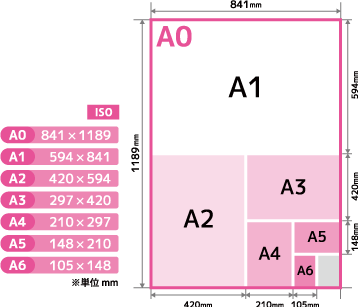
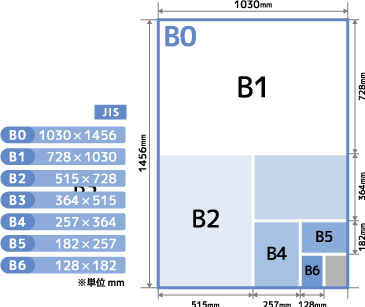
※変形サイズにも対応しています。
封筒
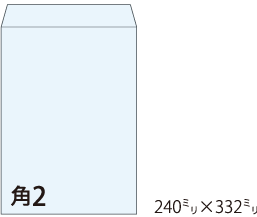
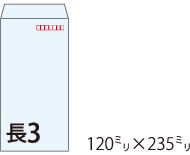
角2 A4サイズがそのまま入るサイズです。長3 A4を3つ折りにしたものが入るサイズです。
※上記はよく使用されるサイズです。その他、和封筒・洋封筒、和紙、オリジナル封筒、 色や紙質・厚みのラインナップがあります。見本がありますので、お問合せ下さい。
折り加工
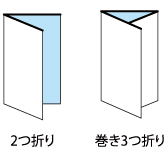
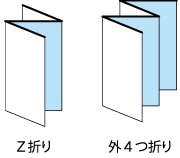
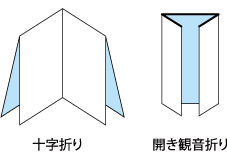
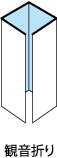
※その他、用途に応じて様々な加工を承っています。
その他の加工
孔あけミシン入れスジ入れ角丸加工PP貼り型押し浮き出し切り抜き


